Apple Watch Ultra-batterij loopt snel leeg, hoe op te lossen?
Gemengde Berichten / / April 29, 2023
De Apple Watch Ultra kwam met een aantal geweldige specificaties. Vooral de batterijduur die tot 36 uur kan leven, is op zich al geweldig nieuws. Gebruikers klagen echter consequent over de snel leeglopende batterij van hun Apple Watch Ultra.
Nu zijn er veel factoren die ervoor kunnen zorgen dat uw batterij sneller leeg raakt. Ons belangrijkste motief voor dit artikel is om enkele eersteklas manieren te delen om het allemaal voorgoed op te lossen. Dus als u ook problemen ondervindt met het leegraken van de batterij op uw Apple Watch Ultra, bekijk dan dit artikel om al uw antwoorden te vinden.
Over het algemeen hebben smartwatches een lange batterijduur van 4 tot 6 dagen. In vergelijking met andere smartwatches bieden Apple-horloges u echter een iets kortere batterijduur. De levensduur van de batterij kan echter sterk variëren, afhankelijk van het gebruik. En het leeglopen van de batterij is een veelvoorkomend probleem bij Apple.

Pagina-inhoud
-
Apple Watch Ultra-batterij loopt snel leeg, hoe op te lossen?
- Methode 1: Schakel Always On-Display uit
- Methode 2: overschakelen naar Bluetooth
- Methode 3: Schakel Power Saver in waar mogelijk
- Methode 4: Oproepen beantwoorden via iPhone
- Methode 5: Pushmeldingen uitschakelen
- Methode 6: Ververs apps op achtergrond uitschakelen
- Conclusie
Apple Watch Ultra-batterij loopt snel leeg, hoe op te lossen?
Ongetwijfeld is het leeglopen van de batterij een consistent probleem met de meeste Apple smartwatches. Maar sinds Apple de Always On-display-functie heeft geïntroduceerd, heeft het de zaken alleen maar geïntensiveerd. En niet alleen dat, er zijn veel andere dingen die de batterij verbruiken en sneller leegmaken dan verwacht. Hier zijn enkele mogelijke oplossingen die u kunnen helpen bij het oplossen van een dergelijk batterijprobleem met uw Apple Watch Ultra.
Methode 1: Schakel Always On-Display uit

Advertenties
Zoals eerder vermeld, laat het Always On-Display je horloge nooit slapen. Hoewel deze functie handig kan zijn omdat u uw horloge niet hoeft in te schakelen om de tijd te controleren, vreet het ook uw batterij op.
De beste manier om een groot deel van uw batterij te sparen, is door deze functie uit te schakelen. Als u deze functie echt handig vindt, kunt u ook de vernieuwingsfrequentie van het scherm verlagen tot 1 Hz. Op die manier kunt u ook wat batterijduur besparen.
De stappen om Always On-display uit te schakelen zijn als volgt:
- Open Watch App op je iPhone en ga naar Algemeen.
- Klik vervolgens op Weergave en selecteer Helderheid.
- Schakel ten slotte het selectievakje naast de optie Altijd aan uit om deze uit te schakelen.
Methode 2: overschakelen naar Bluetooth
Apple Watches zijn zo ontworpen dat ze verbinding kunnen maken met je iPhone via Bluetooth of Wifi. Als de Bluetooth-optie niet beschikbaar is in uw horloge-app, maakt deze automatisch verbinding via Wifi. Wi-fi verbruikt echter veel meer energie, terwijl Bluetooth LE (Low Energy) gebruikt om verbinding te maken met je iPhone. Zorg er daarom voor dat de Bluetooth-optie is ingeschakeld om uw batterijgebruik te optimaliseren.
Advertenties
Methode 3: Schakel Power Saver in waar mogelijk
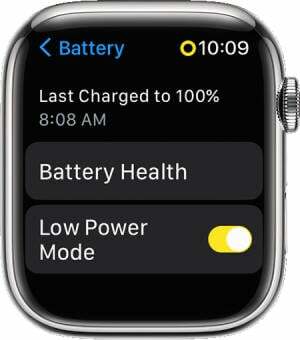
Een van de belangrijkste functies van smartwatches is dat ze onze algehele gezondheid bewaken, wat ze tot nuttige trainingsapparatuur maakt. En dit omvat ook het monitoren van onze hartslag die gebruik maakt van de hartslagsensor.
Helaas verbruikt het ingeschakeld houden veel onnodige stroom. Daarom kunt u het altijd uitschakelen wanneer het niet nodig is. U moet de energiebesparingsmodus inschakelen om de hartbewakingssensor op uw horloge uit te schakelen.
Advertenties
- Open Watch App op je iPhone en klik op Workout.
- Zoek naar 'Energiebesparende modus', zet hem aan en dat is alles.
Methode 4: Oproepen beantwoorden via iPhone
Apple-horloges geven u toestemming om ook rechtstreeks vanaf het horloge te worden gebeld. Dit kost echter weer veel energie. Daarom is de inactieve manier om oproepen te ontvangen via je iPhone.
Neem geen oproepen op uw horloge aan totdat er iets heel dringends is. Hoewel het een beetje vreemd klinkt, bespaart het juist veel energie en voorkomt het dat je batterij sneller leegloopt.
Methode 5: Pushmeldingen uitschakelen
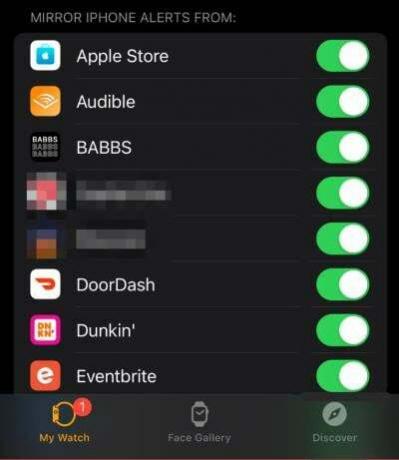
Een andere belangrijke reden waarom de batterij van je Apple Watch Ultra zo snel leeg moet zijn, zijn de pushmeldingen. Als u meldingen voor veel toepassingen hebt ingeschakeld, heeft dit een grote invloed op de levensduur van uw batterij. Daarom is het uitschakelen van pushmeldingen voor sommige applicaties een nutteloze manier om wat extra batterij te besparen. Hier is hoe dat te doen.
- Start de Watch-app op uw iPhone.
- Ga nu naar Mijn horloge en klik op Meldingen.
- Scroll naar beneden om alle apps te controleren en de apps uit te schakelen die niet erg belangrijk zijn. Zo kun je veel batterijduur besparen op je horloge.
Methode 6: Ververs apps op achtergrond uitschakelen
Advertentie
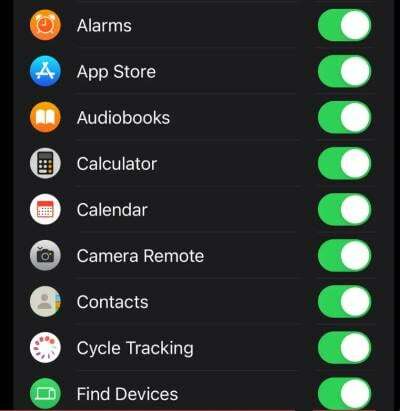
Door het vernieuwen van de app op de achtergrond in te schakelen, kunt u gegevens uitwisselen tussen uw Apple Watch en iPhone. Dezelfde functie staat er echter ook om bekend dat hij ook veel stroom verbruikt. Daarom, als het probleem met het leeglopen van de batterij veel hardnekkiger lijkt, kunt u ook proberen deze functie uit te schakelen.
- Open de Watch-app op uw iOS-apparaat.
- Ga naar Algemeen en selecteer App vernieuwen op de achtergrond.
- Nu kunt u deze functie voor alle apps tegelijk uitschakelen of voor specifieke apps uitschakelen.
Conclusie
Er kunnen ongetwijfeld veel meer redenen zijn waarom u een probleem met het leegraken van de batterij van uw Apple Watch Ultra tegenkomt. Dit waren echter enkele van de meest voorkomende redenen achter het probleem. En door deze eenvoudige trucs te volgen, kunt u veel energie besparen en uw horloge een betere batterijback-up geven. Laat ons weten of dit artikel nuttig is geweest en zo ja, welke truc heeft het werk voor u gedaan?



